
كومپيۇتېرغا ئۇلانغان ئۈسكۈنىلەرنىڭ توغرا يۆتكىلىشىگە, ئۇ يۇمشاق دېتالنىڭ ئىجۇلنى قوغداش ۋە مەشغۇلات سىستېمىسى ئوتتۇرىسىدا ئۆز-ئارا تەسىر كۆرسىتى بولغان يۇمشاق دېتالنى ساقلاپ قېلىش ئىنتايىن مۇھىم. بۇنداق يۇمشاق دېتال قوزغاتقۇچ. Windows 7 نىڭ ئوخشىمىغان تۈرلىرىنى يېڭىلىق ئۈچۈن ھەر خىل تاللاشلارنى ئېنىقلايلى.
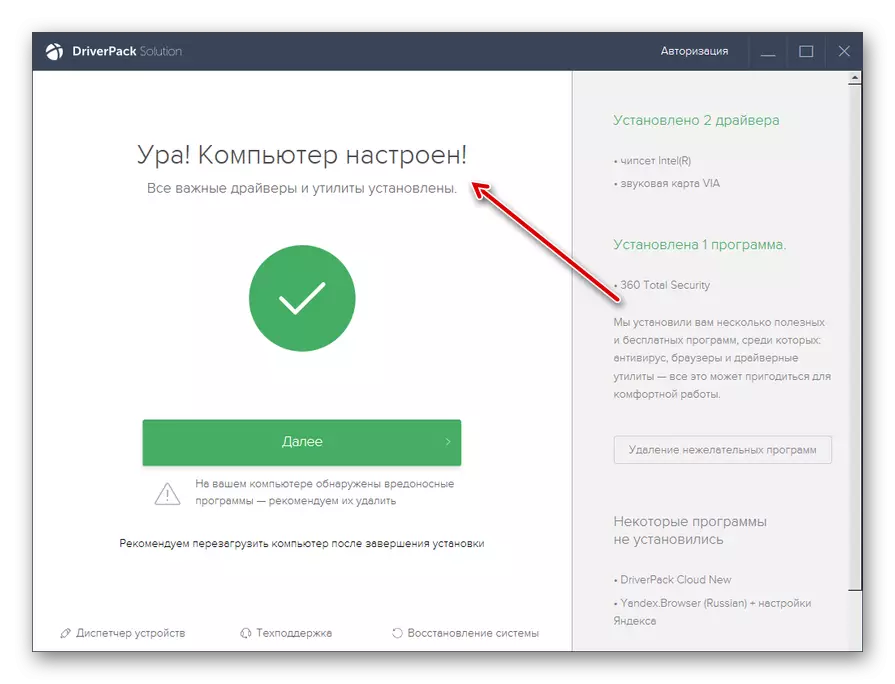
بۇ ئۇسۇلنىڭ ياخشى ئاددىي ۋە ئەڭ تۆۋەن تەلەپ. ئەمما يەنىلا پروگراممىلارنىڭ تولۇق يېڭىلانمىلىرىنى ئورنىتىدىغان ئازراق پۇرسەت بار. بۇنىڭدىن باشقا, شوپۇرلارنى قاچىلىغاندا قوشۇمچە يۇمشاق دېتال يەنە ئورۇنلانغان, بۇ ئىشلەتكۈچى ۋە چوڭ بولۇشىنىڭ ھاجىتى يوق.
2-خىل ئۇسۇل: ئۈچىنچى تەرەپ پروگراممىلىرى بىلەن قولدا يېڭىلاش
قوزغاتقۇچنى يېڭىلىغان شوپۇرلارنىڭ قولدا تاللايدۇ. بۇ ئۇسۇل چوقۇم يېڭىش كېرەكلىكىنى بىلگەن ئابونتلارغا ماس كېلىدۇ, ئەمما ئىچىگە يېڭىلاشنى ئىشلىتىپ يېڭىلاشنى قىلىش ئۈچۈن يېتەرلىك تەجرىبە يوق.
- پروگراممىنى قوزغىتىڭ. كۆزنەكنىڭ ئاستىدىكى «مۇتەخەسسىس ھالىتى» ئېلېمېنتى «مۇتەخەسسىس» ئېلېمېنتى »نى چېكىڭ.
- قولدىن كەتكەن ياكى يوقاپ كەتكەن قوزغاتقۇچلارنى ئېچىش ياكى قاچىلاش تەكلىپى بىلەن ئاچىدۇ, شۇنداقلا بەزى قوزغاتقۇچ ئەسلىھەلىرىنى قاچىلىغاندا. سىز ئېھتىياجلىق بولمىغان ئورۇندىكى بارلىق نەرسىلەرنىڭ بەلگىسىنى چىقىرىۋېتىڭ.
- ئۇنىڭدىن كېيىن, «قاچىلاش يۇمشاق دېتالىغا يۆتكەلدى.
- كۆرسىتىلگەن كۆزنەكتە, يەنە قاچىلاش رەسىملىرىنى قاچىلاش ئارزۇسى بولمىغان بارلىق ئوبيېكتلارنىڭ ئىسمىدىن چىقىرىۋېتىڭ. ئۇنىڭدىن كېيىن, «شوپۇر قاچىلاش» بۆلىكىگە قايتىڭ.
- بارلىق زۆرۈر بولمىغان ئېلېلارنى قاچىلاشنى رەت قىلغاندىن كېيىن, «ھەممىنى قاچىلاش» كۇنۇپكىسىنى بېسىڭ.
- ئەسلىگە كەلتۈرۈش نۇقتىسىنى قۇرۇش تەرتىپى ۋە تاللانغان قوزغاتقۇچنى ئورنىتىدۇ.
- تەرتىپ تاماملانغاندىن كېيىن, ئالدىنقى دېلوغا سېلىشتۇرغاندا, «كومپيۇتېر سەپلەنگەن» كۆرۈنىدۇ.
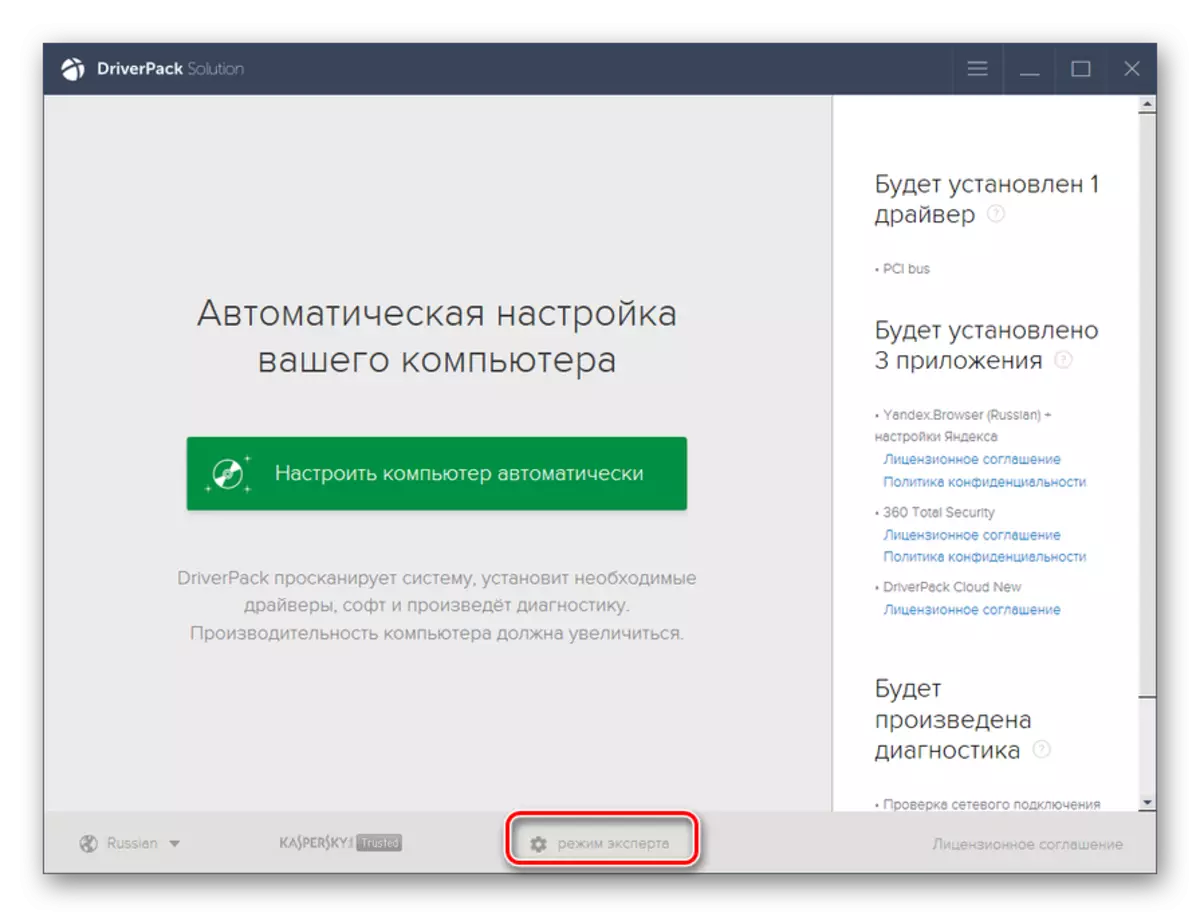
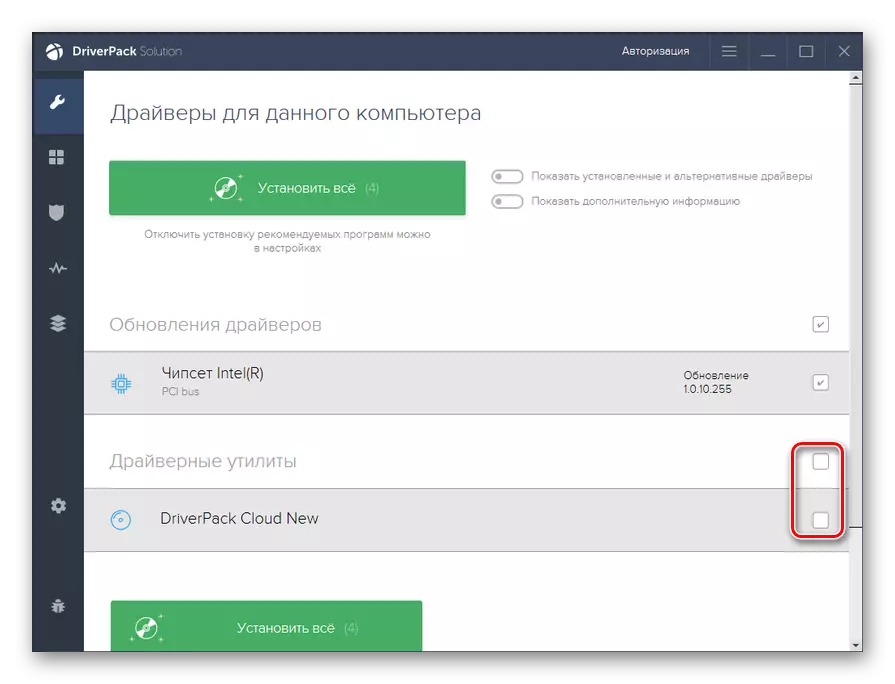
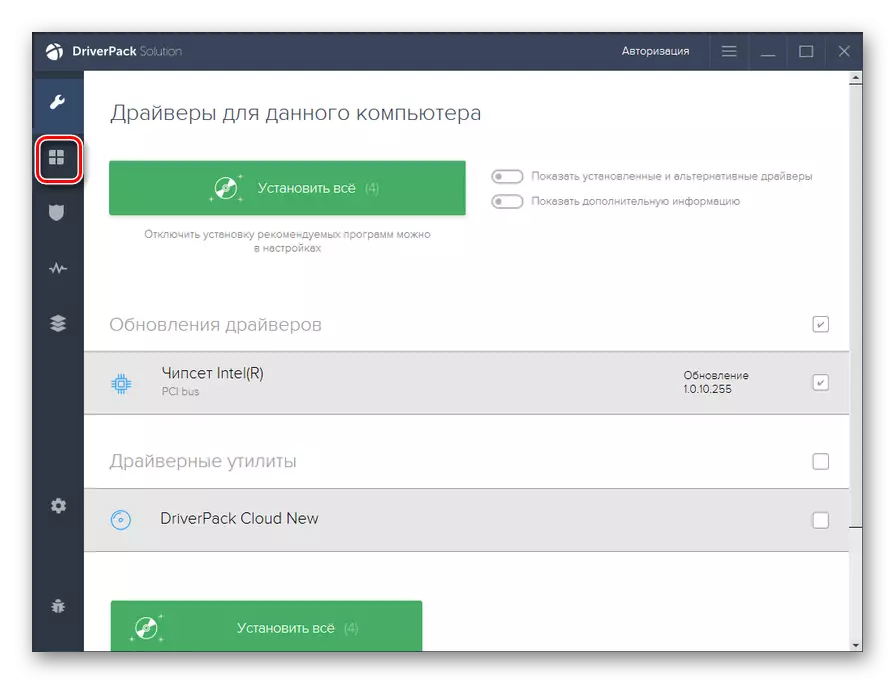
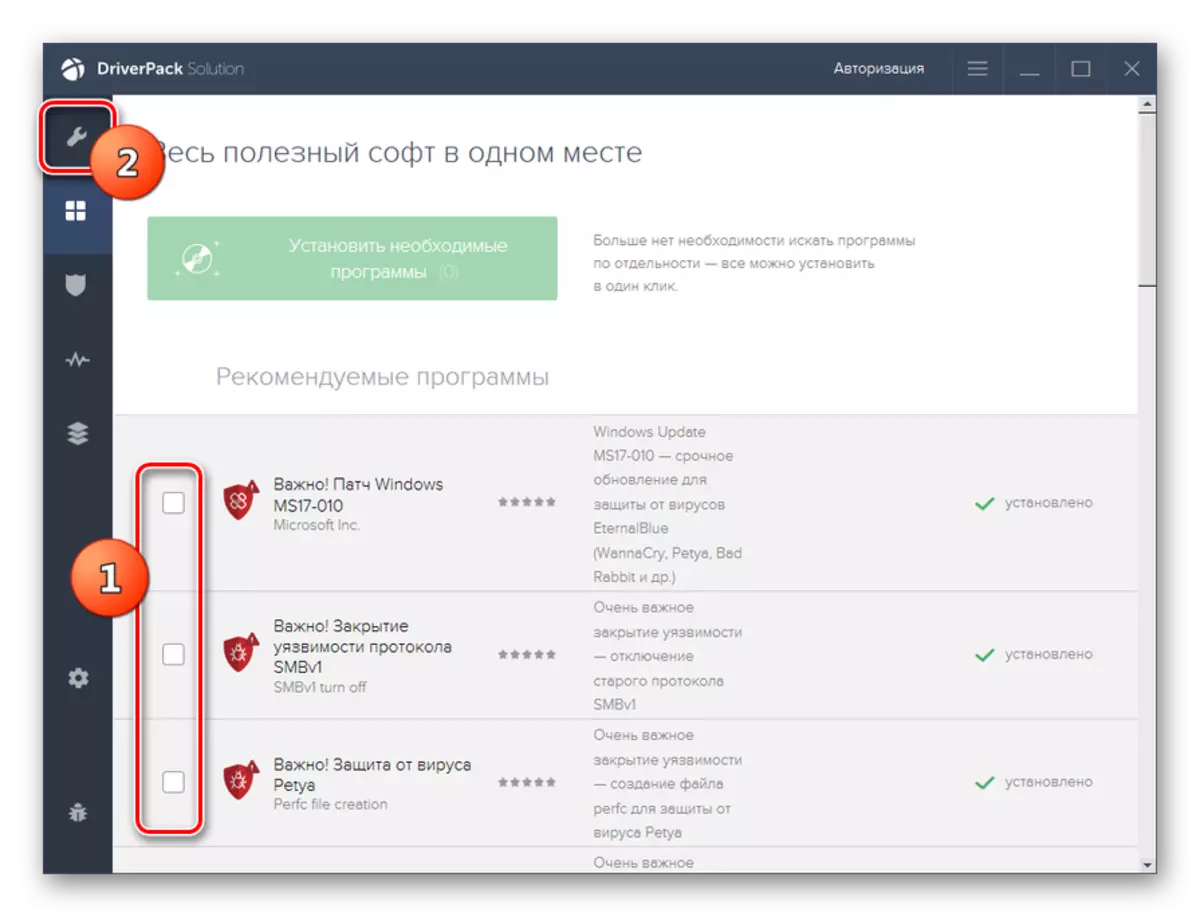
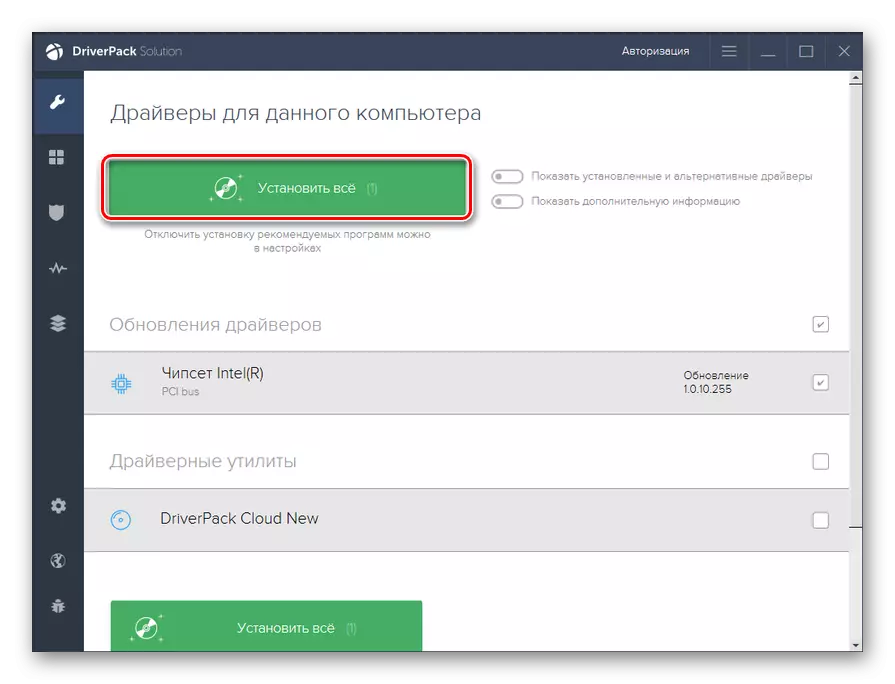
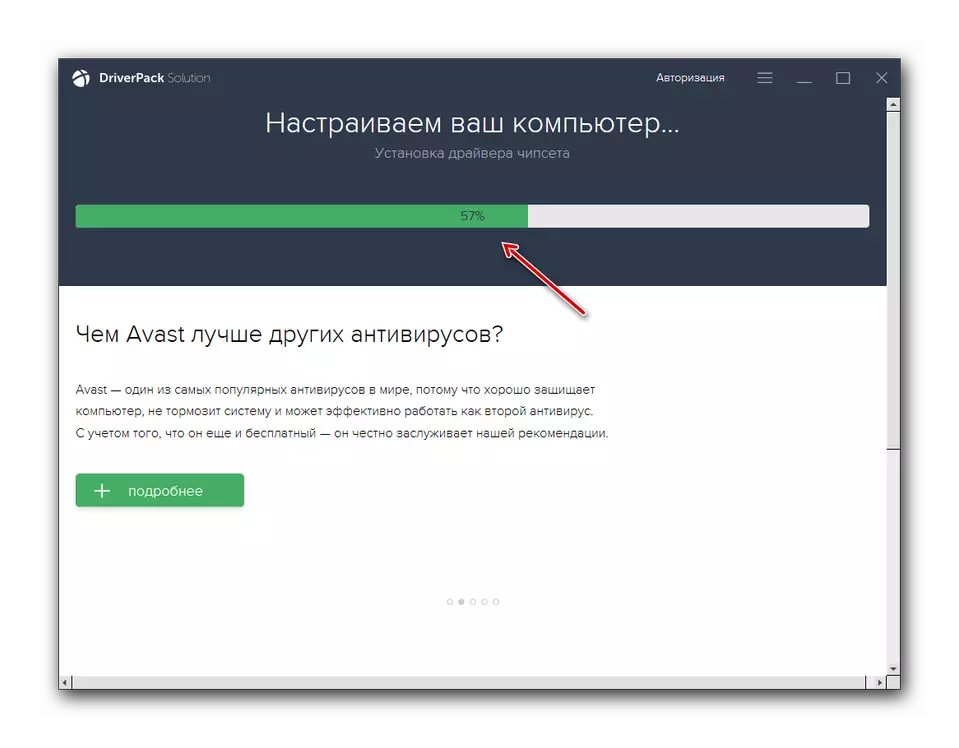
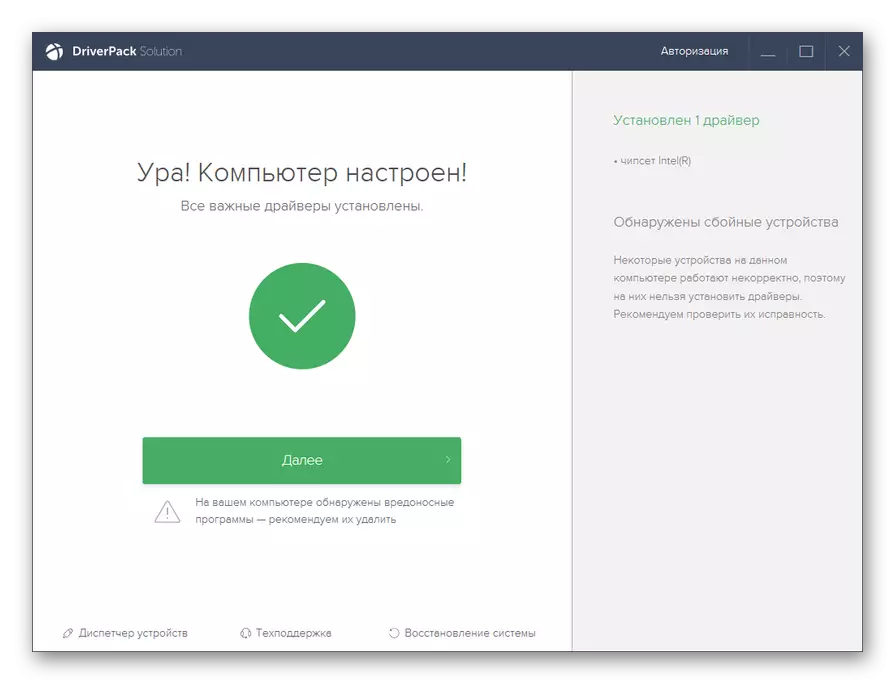
بۇ يول ئىلگىرىكى ئىلگىرىكىگە قارىغاندا سەلمۇ مۇرەككەپ, ئەمما سىز زۆرۈر يۇمشاق دېتال زاپچاسلىرىنى ئورنىتىشىڭىز ئۈچۈن, سىز سىزگە ماس كەلمەيدىغانلارنى رەت قىلىشىڭىزغا يول قويىدۇ.
دەرس: شوپۇرلۇق ھەل قىلىش چارىسى بىلەن شوپۇر يېڭىلاش
3-ئۇسۇل: «ئۈسكۈنە باشقۇرغۇچى» ئارقىلىق شوپۇرلارنى ئاپتوماتىك ئىزدەڭ
بىز ھازىر OS سەپلەنگەن قورالىنى ئۈسكۈنە باشقۇرغۇچ ئارقىلىق قاچىلاش ئۇسۇلى يۆتكىلىش. نىڭ ئاپتوماتىك ئىزدەش تەسۋىرلەپ بىلەن باشلىنىدۇ قىلسۇن. بۇ ھەرىكەت قاتتىق دېتال زاپچاسلىرى يېڭىلاشقا توغرا كېلىدۇ, بۇنىڭ ئىچىدە بىلىدۇ, لېكىن قولى زۆرۈر يېڭىلاش ھاجىتى ئىشلەتكۈچىلەرگە ماس كېلىدۇ.
- «باشلاش» نى چېكىپ, كونترول تاختىسىغا يۆتكىڭ.
- سىستېما ۋە بىخەتەرلىك بۆلىكىنى ئېچىڭ.
- سىز چېكىپ تېگىشلىك ئۈسكۈنە باشقۇرغۇچ چاقىردى ئەلگە تېپىپ.
- «Dispatcher" Interface بۇنىڭ ئىچىدە ئۈسكۈنىنىڭ توپى ئىسىملىرى كۆرسىتىلىدۇ, باشلايدۇ. شوپۇر يېڭىلاشقا توغرا كېلىدۇ ئۈسكۈنە جايلاشقان گۇرۇپپىسىنىڭ نامىدا چېكىڭ.
- ئۈسكۈنە تىزىملىكىگە ئېچىلدى. لازىملىق ئۈسكۈنىلەرنى نامى چېكىڭ.
- ئۈسكۈنە مال-يىلى, «Driver» بۆلىكىدە يۆتكەش كۆزنەكنى كۆرسىتىلىدۇ.
- «يېڭىلاش ..." كۇنۇپكىسىنى چېكىپ ئېچىپ لامپىسى.
- يېڭىلاش ئۇسۇلى تاللاش كۆزنىكى ئېچىلدى. «ئاپتوماتىك ئىزدەش ..." نى چېكىڭ.
- مۇلازىمەت دۇنيا كەڭ تور تاللانغان ئۈسكۈنە ئۈچۈن شوپۇر يېڭىلاش ئىزدەيسىلەر. يېڭىلاش تەكشۈرۈپ چاغدا, ئۇ سىستېمىسى قاچىلانغان بولىدۇ.
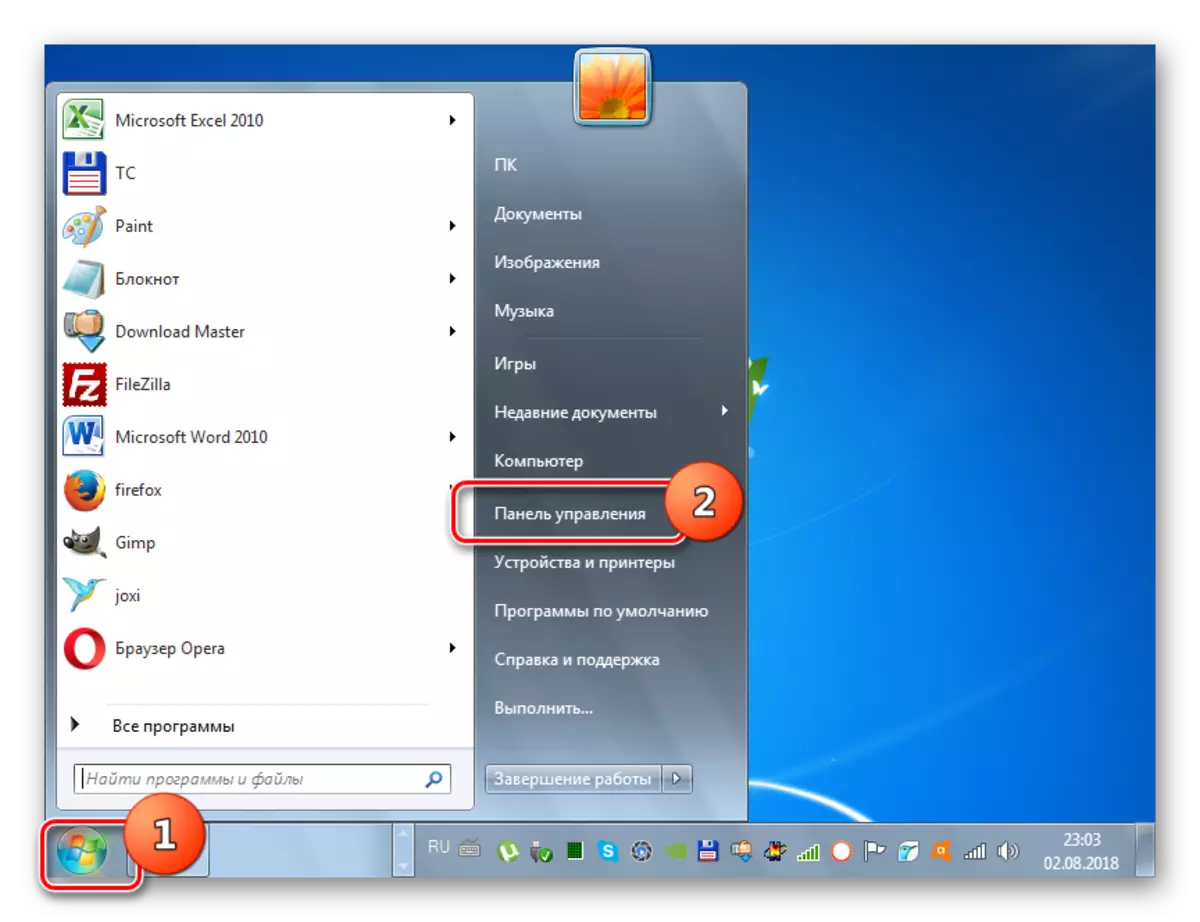
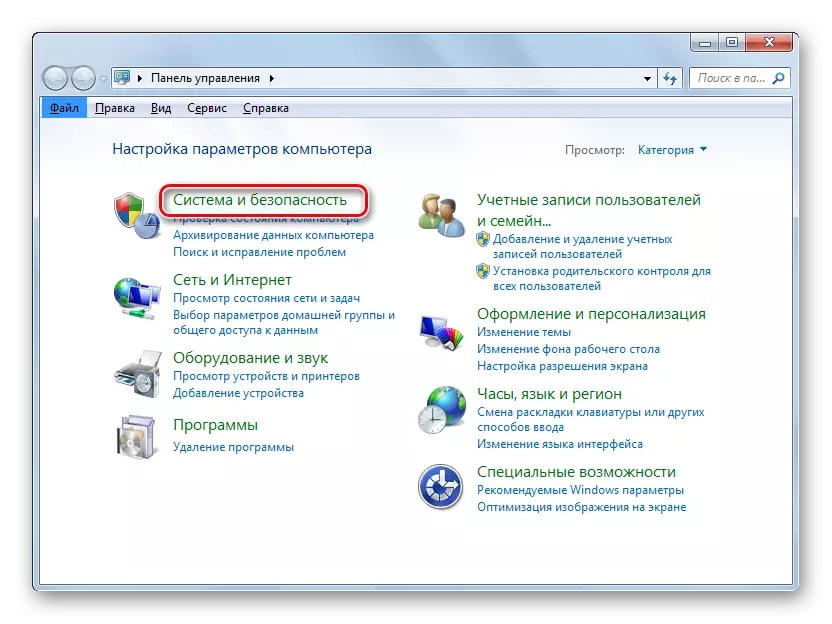
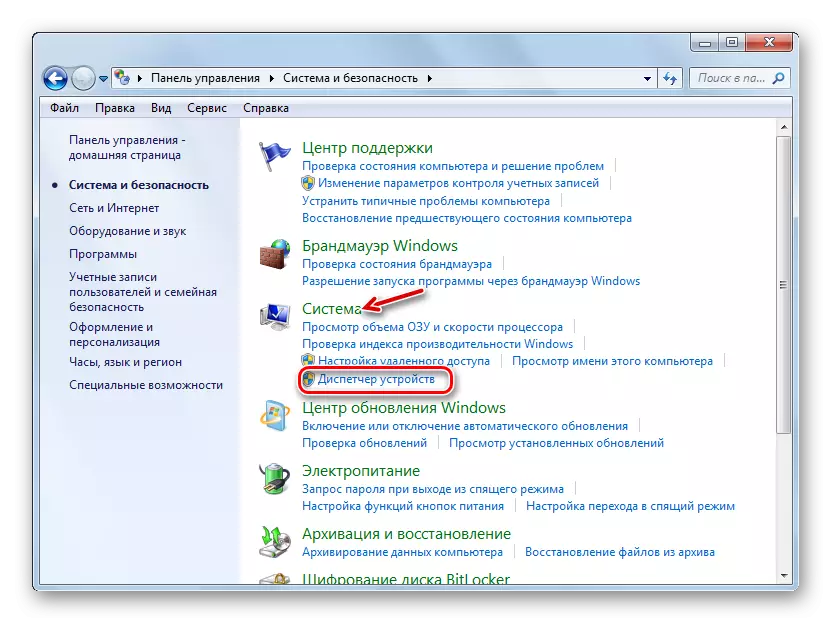
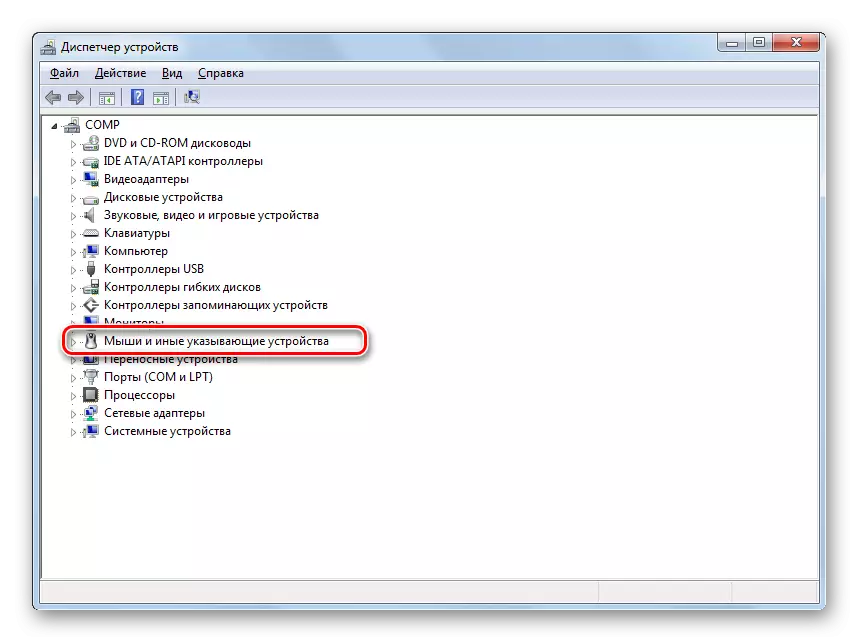
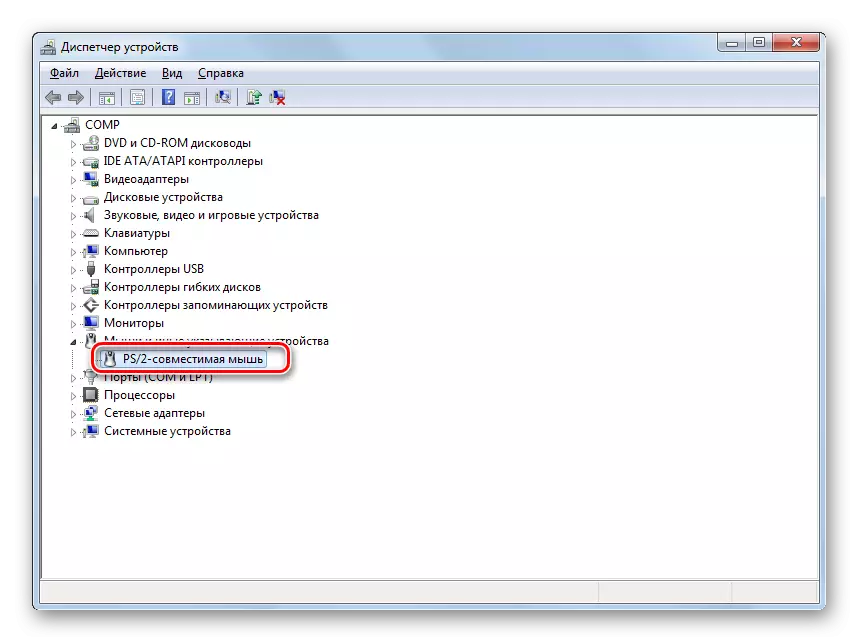
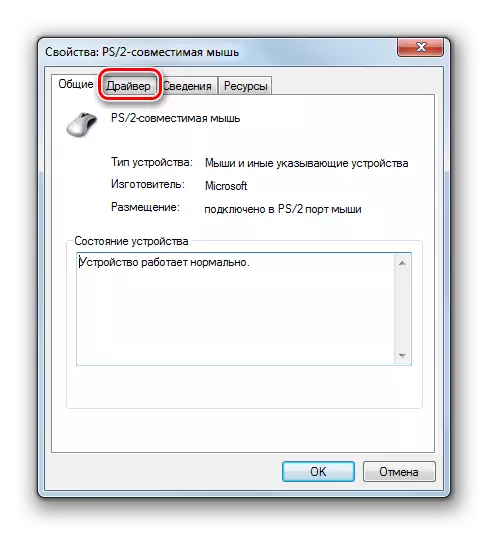
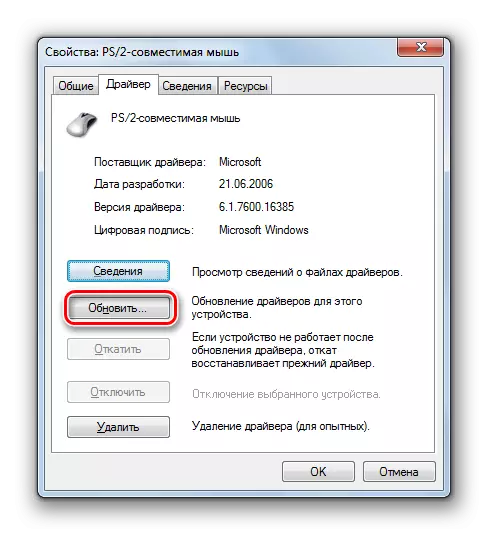
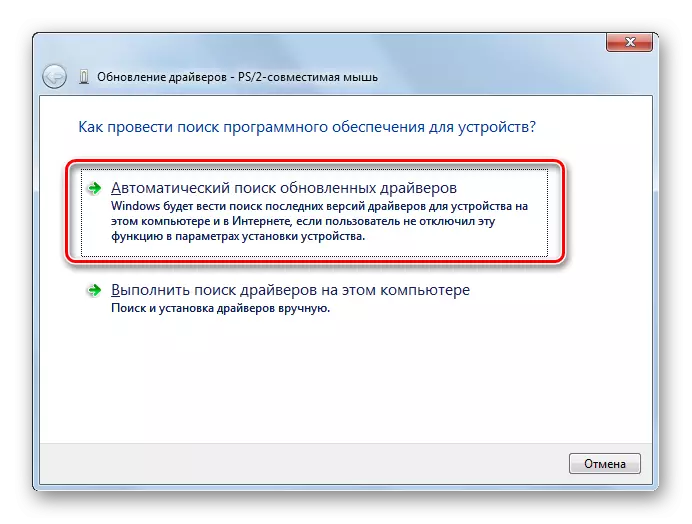
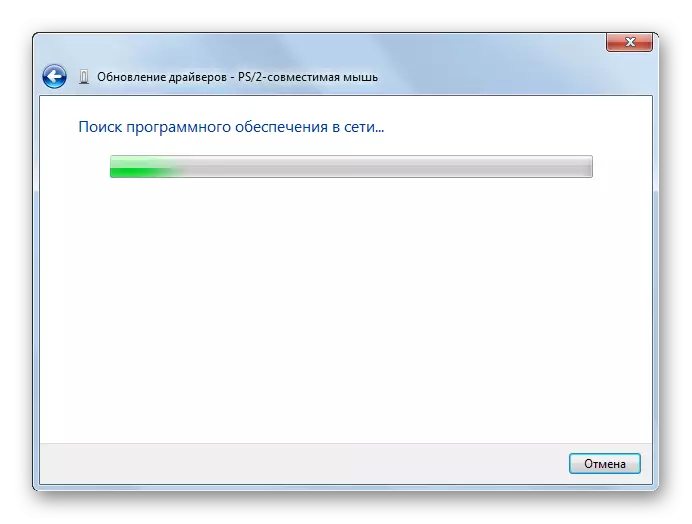
ئۇسۇلى 4: «ئۈسكۈنە باشقۇرغۇچ» ئارقىلىق قول شوپۇر يېڭىلاش
سىز شوپۇرنىڭ ئەمەلىي يېڭىلاش بار ئەگەر مەسىلەن, ئۈسكۈنە ئاچقۇچىلار تور مەنبەسى باشلاپ قاچىلاپ, ئاندىن بۇ يېڭىلاشتىن قول قاچىلاشنى ئىجرا ئەۋزەل.
- ئابزاس 7 ئومۇمىي مەنپەئەتدارلىق ئۈچۈن ئۇسۇلى 3 تەسۋىرلەنگەن بارلىق مەشغۇلات قىلىڭ. ئېچىلدى يېڭىلاش كۆزنەكتە, سىز توغرا كېلىدۇ, بۇ ۋاقىت يەنە ئېلېمېنت چېكىپ ئۈچۈن - «بىر ئىزدەش ئادا ...».
- دەرىجە كۆزنەكتە, «ئەھۋالى ...» كۇنۇپكىسىنى چېكىڭ.
- «قىسقۇچ ئەھۋالى ..." كۆزنەك ئېچىلدى. بۇ مۇندەرىجە چۈشۈرۈپ يېڭىلىقلىرى جايلاشقان قىلىنغان جايلاشقان مۇندەرىجىگە بېرىپ, بۇ قىسقۇچنى كۆرسىتىپ, ئاندىن جەزملە نى چېكىڭ كېرەك.
- قوزغاتقۇچ يېڭىلاش كۆزنىكىدىكى تاللانغان مۇندەرىجىگە يولۇق قىلغاندىن كېيىن «كېيىنكى» كۇنۇپكىسىنى بېسىڭ.
- بۇ كومپيۇتېرغا يېڭىلاش ئورنىتىلىدۇ.
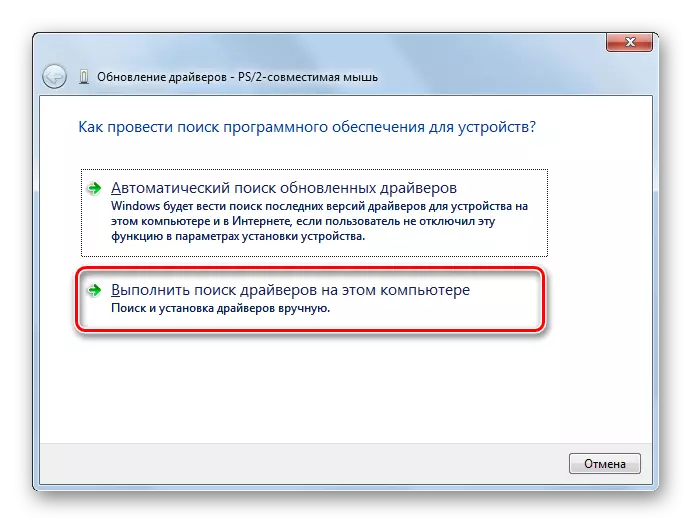


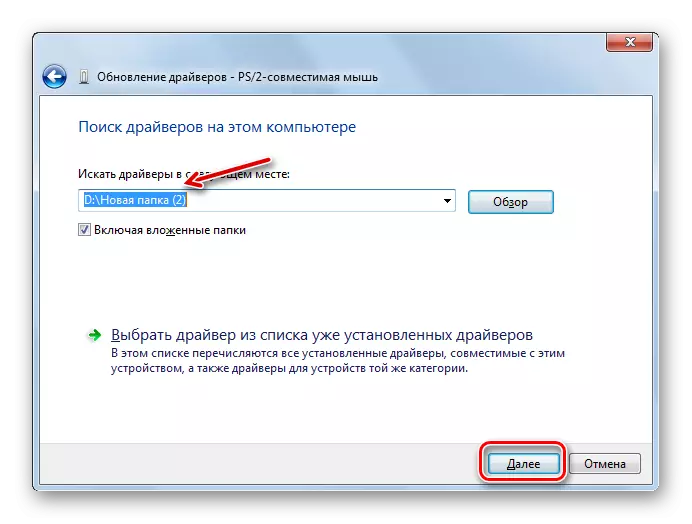
5-خىل ئۇسۇل: ئۈسكۈنە كىملىكىنى ئىزدەش
رەسمىي مەنبەلەردىن قارىغاندا چوڭ يېڭى يېڭىلانمىلارنى چۈشۈرەلەيسىز, ئاپتوماتىك ئىزدەش نەتىجىكە ئېرىشەلمىگەن نەتىجىگە نەتىجىلەرنى سېتىۋالماڭ, ئاپتوماتىك يۇمشاق دېتال بەرمىدى, ئەمما چاشقىنەك ئۈچۈن خىزمەتچىلەرنى ئىزدىمەيمىز, ئۇنداقتا ئۈسكۈنىدە شوپۇرلارنى ئىزدەيسىز? كېيىنكى قاچىلاش بىلەن id.
- 3-ئۇسۇلدا كۆرسىتىلگەن كونتروللارنى 3-ماددىدا تەسۋىرلەنگەن كونتروللار. ئۈسكۈنىلەردە خاسلىق كۆزنىكىدە, «تەپسىلاتلار» بۆلىكىگە يۆتكىلىدۇ.
- تىزىملىكتىن «مۈلۈك» نى «ED مائارىپ» نى تاللاڭ. «قىممەت» رايونى ۋە كۆرۈنىدىغان سانلىق مەلۇماتلارنى ئوڭ چېكىپ, «كۆپەيتىش» دا كۆرسىتىلگەن سانلىق مەلۇماتلارنى ئوڭ چېكىڭ. ئۇنىڭدىن كېيىن, كۆرسىتىلگەن سانلىق مەلۇماتلارنى قۇرۇق ھۆججەتكە قىستۇرۇش ئۈچۈن بوش ھۆججەت قىستۇرۇپ, ھەر قانداق تېكىست تەھرىرلىگۈچنى ھەر تېكىست تەھرىرلىگۈچ كۆرسىتىڭ.
- ئاندىن كومپيۇتېرىڭىزغا قاچىلاپ شوپۇرنىڭ ئىزدەش مۇلازىمىتى تور بېتىگە كىرىڭ. كۆزنىكىدا ئېچىلغان كۆزنەكتە ئىلگىرى كۆچۈرۈلگەن ئۈسكۈنىنى كىرگۈزۈڭ ۋە «ئىزدەش» نى چېكىڭ.
- تارقاتقۇچىلار كېڭىشى تارقاتقۇچىلار ۋە بىر بەت كۆرسىتىلىدۇ. تارقىتىش تىزىملىكىگە Windows 7 بەلگىنى چېكىڭ, شۇنداق قىلىپ بۇ مەشغۇلات سىستېمىسىغا ماس كېلىدىغان نەتىجىلەر ئۇنىڭ ئىچىدە قالىدۇ.
- ئەھۋالدىن كېيىن, تىزىملىكتىكى ئەڭ بىرىنچى تاللاشتىكى يۇمشاق دېتال سىنبەلگىسىنى چېكىڭ. ئۇ ئەڭ يېڭى يېڭىلاش تىزىملىكىدىكى تۇنجى ئوبيېكت.
- شوپۇر ھەققىدىكى تولۇق ئۇچۇرلار بىلەن بەتكە كىرىسىز. بۇ يەردە, يېزىقچىلىق «ئەسلى ھۆججەت» دېگەن جىسىمنىڭ نامىنى چېكىڭ.
- كېيىنكى بەتتە, ئانتىكىناپكادىكى رامكىنى تەكشۈرۈپ مەن ماشىنا ئادەم »كۆزنىكىنى تەكشۈرۈپ, يەنە بىر ھۆججەتنىڭ نامىنى قايتا چېكىڭ.
- ھۆججەت كومپيۇتېرغا چۈشۈرۈلىدۇ. كۆپىنچە كۆپىنچە, ئۇ Zip ئارخىپى. شۇڭلاشقا, يۈك مۇندەرىجىسىگە ۋە يېشىڭغا بېرىشىڭىز كېرەك.
- ئارخىپنى يېشىپ قىلىنغاندىن كېيىن, ئۈسكۈنىلەر باشقۇرغۇچى تەرىپىدىن قولدىن بېرىپ قويۇڭ, 4-ئۇسۇلدا كۆرسىتىلگەن ياكى قاچىلىمىغان ئارخىپتا ئىشلەتسىڭىز ئورنىتىشنى باشلاش.
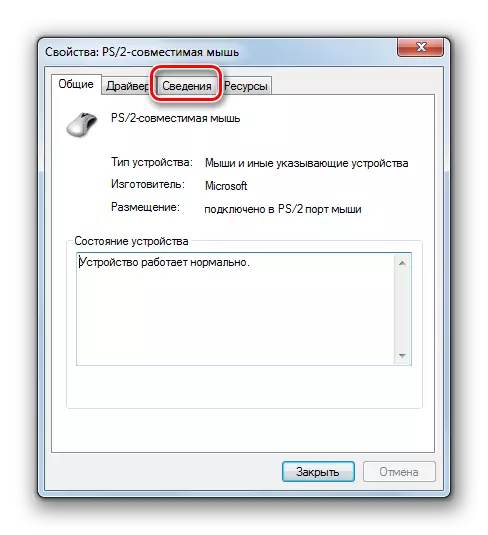
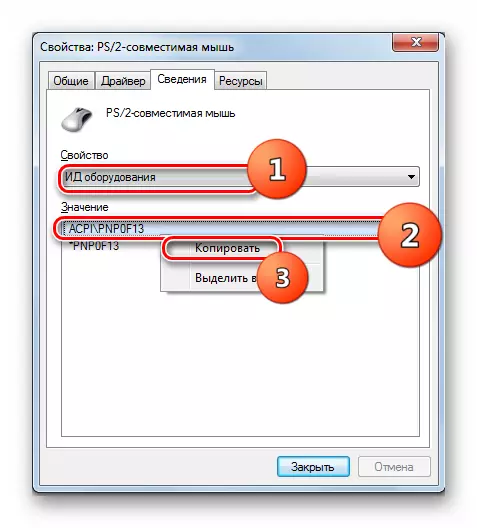
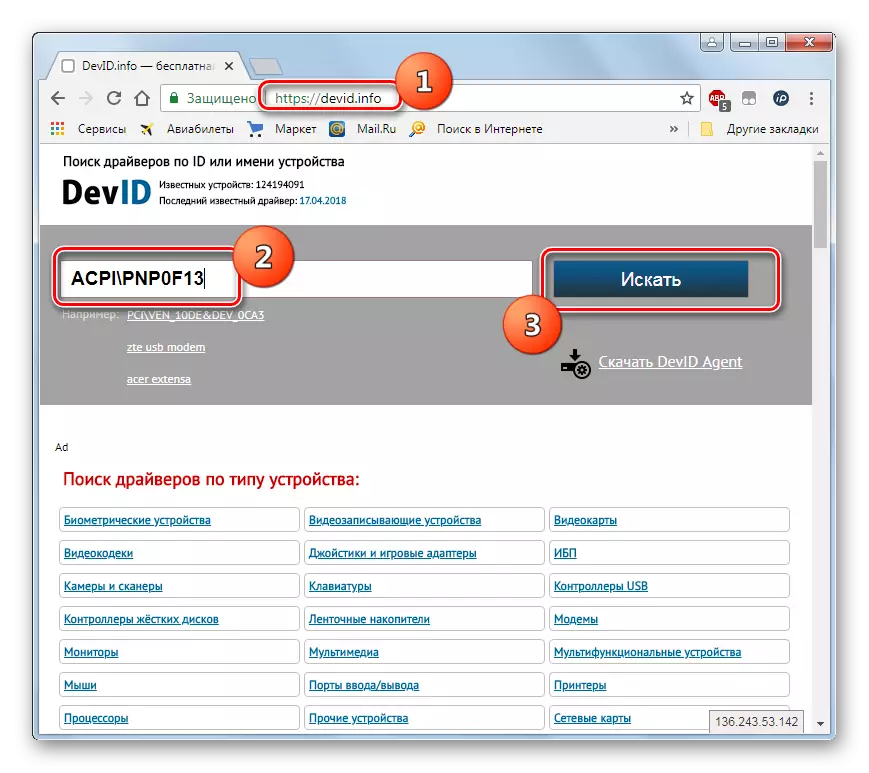
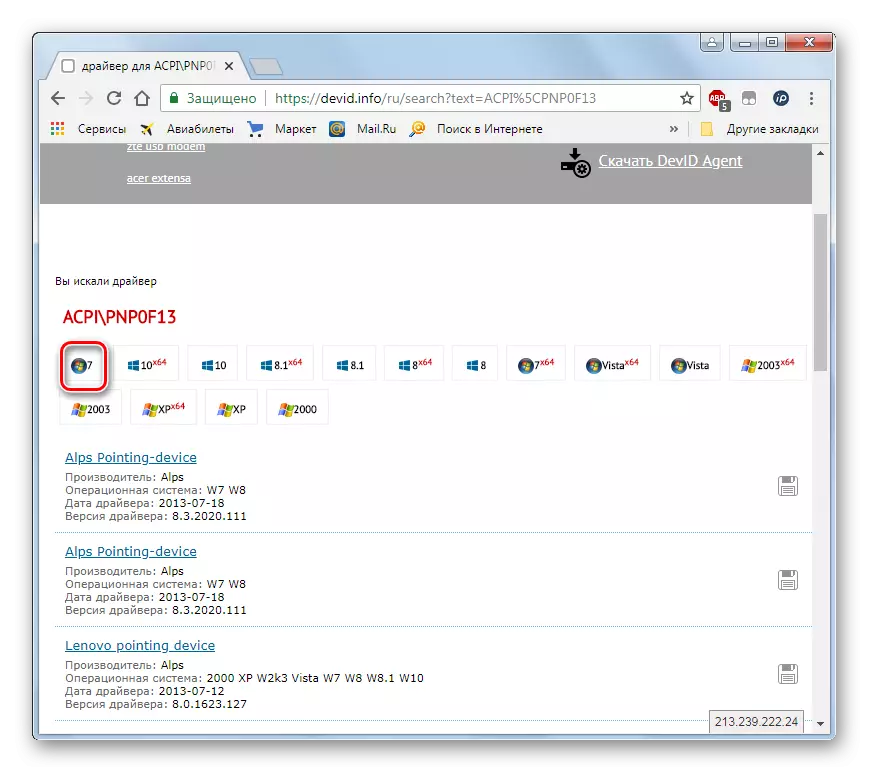
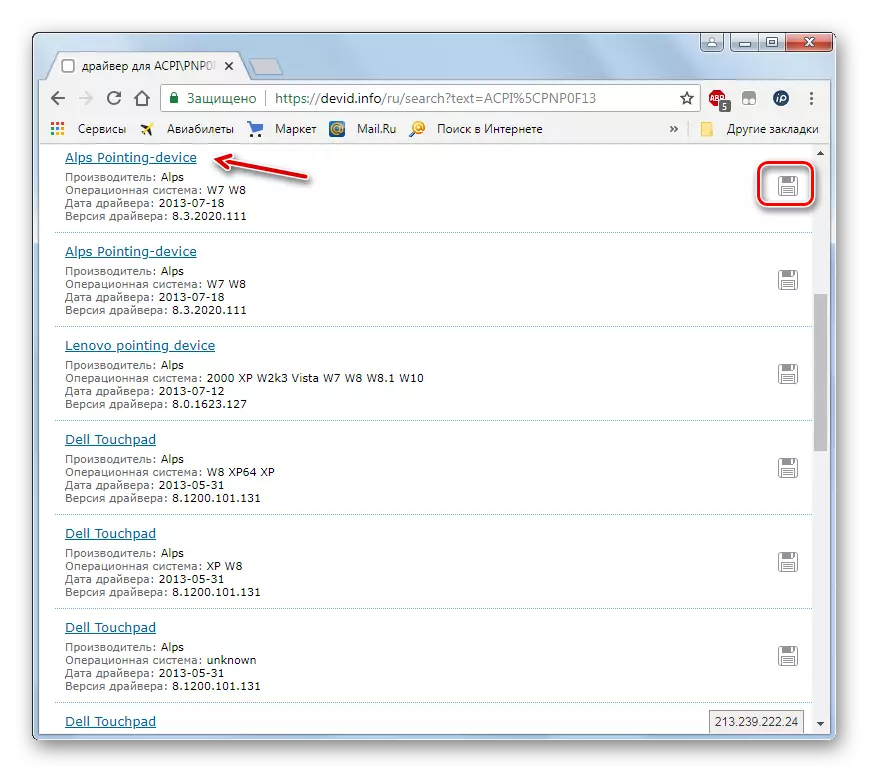
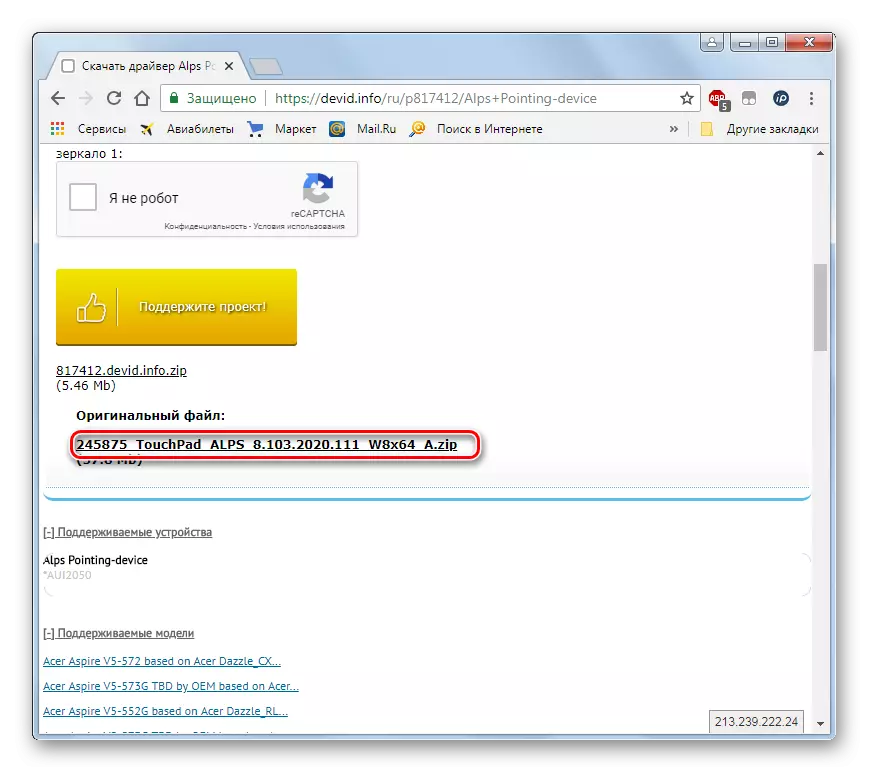
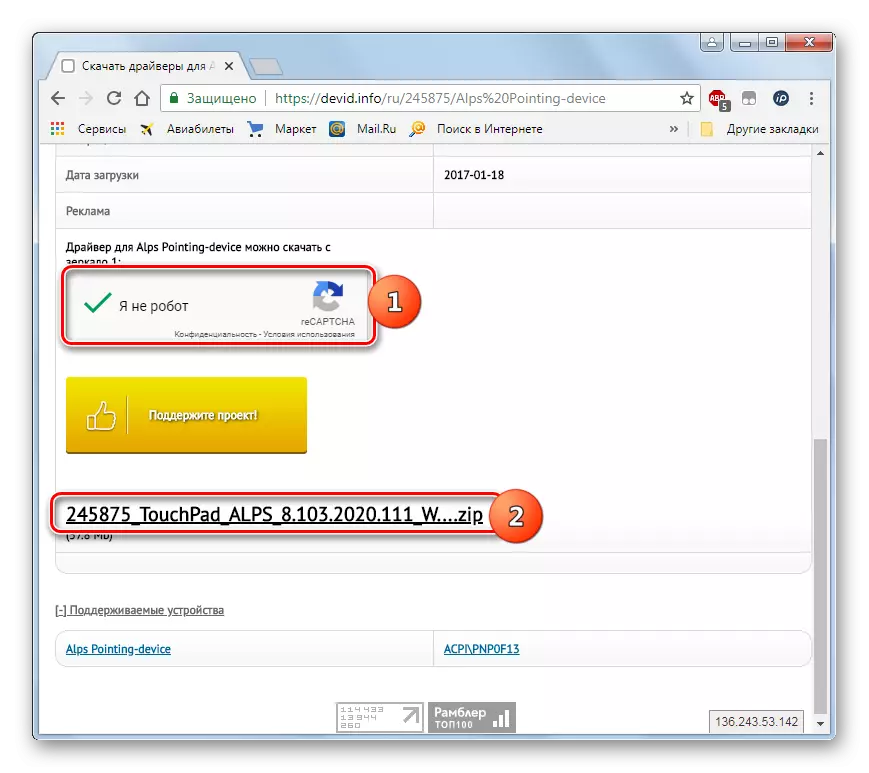

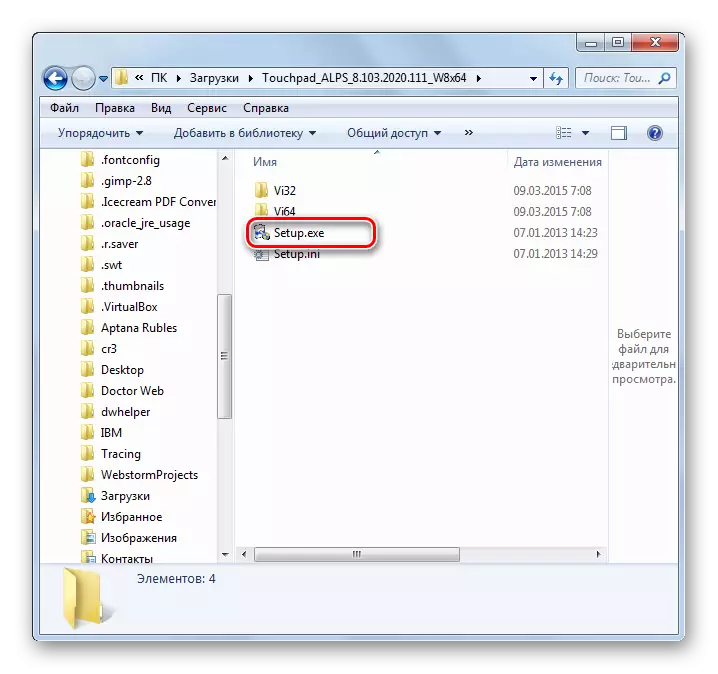
دەرس: ئۈسكۈنىلەر كىملىكى ئارقىلىق شوپۇرلارنى ئىزدەڭ
Windows 7 دىكى قوزغاتقۇچنى يېڭىلىيالايسىز, ھەر ئىككىسى ئۈچىنچى تەرەپ قوللىنىشچان پروگراممىلارنى ئىشلىتىپ ۋە ئىچىگە تور ئۈسكۈنىلەرنى باشقۇرغۇچىنى ئىشلىتەلەيسىز. بىرىنچى تاللاش ئاددىي, ئەمما ھەمىشە ئەڭ ئىشەنچلىك ئەمەس. ئۇنىڭدىن باشقا, يېڭىلانمىلار قوشۇمچە يۇمشاق دېتاللارنىڭ ياردىمىدە يېڭى بولمىغان خادىملار قاچىلانغىلى بولىدۇ. تەرتىپنىڭ ئالگورىزىمنىڭ ئۆزىمۇ لازىملىق زاپچاسلارنىڭ قولىدا ياكى تېپىشقا تېگىشلىك بولۇشىڭىزغا باغلىق.
